Annuncio
Tuo La barra delle applicazioni di Windows 10 ha una nuova funzionalità Le migliori nuove funzionalità di Windows 10 nell'aggiornamento di maggio 2019Ecco tutte le migliori nuove funzionalità degli ultimi aggiornamenti di Windows 10. Per saperne di più : My People ti consente di comunicare con i tuoi contatti direttamente dalla barra delle applicazioni. Questa funzionalità unisce più piattaforme, come e-mail e Skype, in un'unica esperienza di comunicazione senza soluzione di continuità.
Ti mostreremo come configurare Le mie persone, organizzare i tuoi contatti e aggiungere persone alla barra delle applicazioni in modo che tu possa essere attivo e chattare in pochissimo tempo.
Assicurati di condividere le tue esperienze con My People nei commenti qui sotto.
Abilita il mio popolo
La funzione My People è inclusa come una nuova ambientazione nell'aggiornamento autunnale dei creatori 9 nuove funzionalità delle impostazioni nell'aggiornamento dei creativi autunnali di Windows 10L'app Impostazioni sembra cambiare ogni volta che la usi? Ti mostreremo le funzionalità più importanti che potresti esserti perso dall'ultimo aggiornamento di Windows 10! Per saperne di più .
Per verificare di essere sulla versione corretta di Windows 10, premi Tasto Windows + I e vai a Sistema > Informazioni. Tuo Versione il numero dovrebbe essere 1709 o più alto.
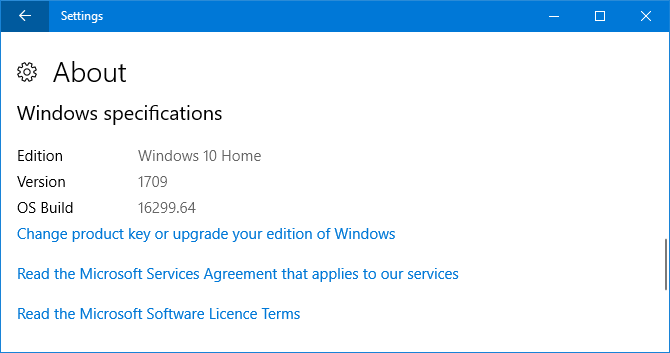
Se non hai la versione giusta, consulta la nostra guida su come aggiornare Come (non) eseguire l'aggiornamento all'ultima versione di Windows 10L'aggiornamento di Windows 10 ottobre 2018 sarà presto disponibile. Sia che tu voglia l'ultimo aggiornamento delle funzionalità ora o che aspetti, ti mostriamo come. Per saperne di più . Tuttavia, tieni presente che Microsoft cerca di darti l'aggiornamento quando sa che il tuo sistema è compatibile, quindi potresti riscontrare problemi se lo forzi.
Una volta che hai l'aggiornamento Fall Creators, dovresti vedere che l'icona My People appare sulla destra della tua barra delle applicazioni, rappresentata dalle due figure. Se non lo vedi, tasto destro del mouse uno spazio vuoto sulla barra delle applicazioni e spunta Mostra pulsante Persone.
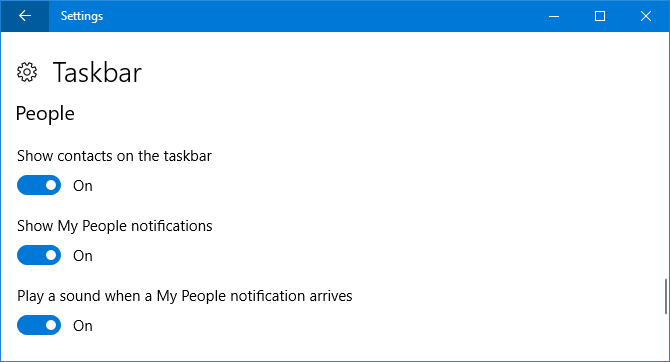
Puoi anche abilitarlo tramite il menu Impostazioni. premere Tasto Windows + I, navigare verso Personalizzazione > Barra delle applicazionie scorrere Mostra i contatti sulla barra delle applicazioni a Sopra. Qui puoi anche personalizzare per Mostra le notifiche di My People e Riproduci un suono quando arriva una notifica My People.
Collega i tuoi account
Fai clic sull'icona Le mie persone e vedrai che è diviso tra le Le persone e App schede. Per iniziare, fai clic su App.
Immediatamente, My People supporta le app People, Skype e Mail. Se hai installato altre app supportate, verranno visualizzate anche qui. L'elenco è limitato poiché la funzionalità è nuova, ma si spera che gli sviluppatori inizieranno a supportarla nel prossimo futuro.
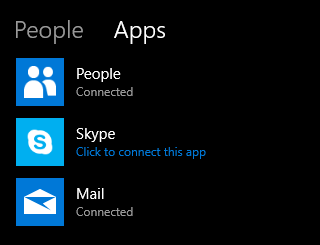
Potresti scoprire che alcune app sono già elencate come Collegato se li hai impostati separatamente in precedenza. I tuoi contatti da questi verranno integrati in My People. Non dimenticare che l'app People stessa supporta cose come l'integrazione dei contatti di Gmail e Outlook.
Verrà visualizzata un'app non connessa Fai clic per connettere questa app. Fai esattamente questo, segui la procedura guidata (Skype ti chiederà di accedere, ad esempio) e i tuoi contatti da quell'app verranno quindi visualizzati in Le mie persone.
Aggiungi contatti alla barra delle applicazioni
Puoi appuntare fino a tre dei tuoi contatti sulla barra delle applicazioni. Tutti gli altri contatti bloccati verranno quindi traboccati in un elenco su Le mie persone.
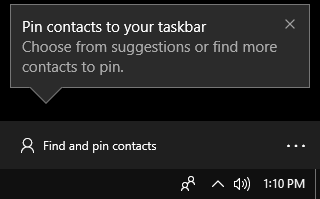
Per iniziare, fai clic su Trova e appunta i contatti. I tuoi contatti di tutte le app verranno elencati qui, in ordine alfabetico. Trova qualcuno rapidamente usando il Ricerca campo. Una volta selezionati, verranno automaticamente aggiunti alla barra delle applicazioni accanto all'icona Le mie persone.
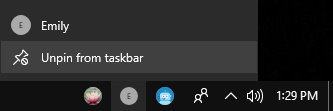
Per rimuovere un contatto che hai aggiunto alla barra delle applicazioni, semplicemente tasto destro del mouse la loro icona e clicca Sblocca dalla barra delle applicazioni. Verranno automaticamente sostituiti con un altro contatto se ne hai bloccati più di tre in precedenza.
Aggiungi e combina contatti
Se non vedi qualcuno nella tua lista, puoi aggiungerlo facilmente ai tuoi contatti. Clicca il tre punti orizzontali e seleziona Nuovo contatto. Ti verrà chiesto di selezionare un account predefinito in cui salvare i nuovi contatti, come Microsoft o Gmail, ma puoi cambiarlo ogni volta che aggiungi un contatto.
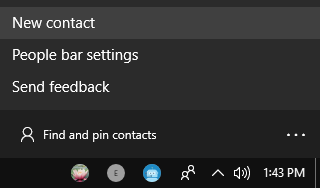
Inserisci tutti i loro dettagli, come Nome, Cellulare, e E-mail. Se non aggiungi una foto, quella persona sarà rappresentata dalla sua iniziale. Clic Salva quando fatto.
Potresti scoprire che alcuni dei tuoi contatti sono duplicati sul Trova e appunta i contatti elenco. Ciò accadrà se li hai salvati in servizi diversi con nomi diversi. Puoi combinare questi contatti in modo che appaiano come una singola voce.
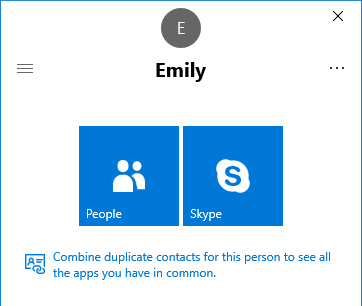
Per fare ciò, trova la persona nell'elenco Le mie persone, fai clic su di essa e seleziona Combina contatti duplicati per questa persona per vedere tutte le app che hai in comune.
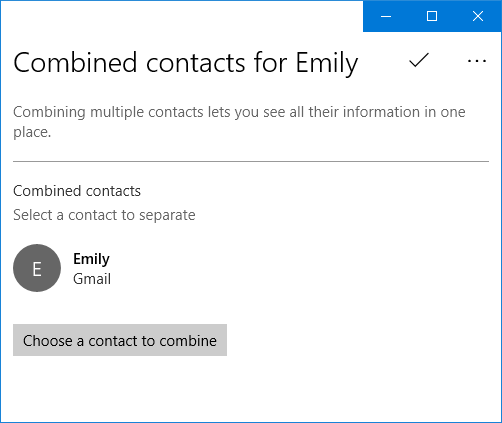
Questo aprirà una nuova finestra. Se un contatto simile è stato rilevato automaticamente, puoi fare clic su di essi dall'elenco suggerito per combinarli. Altrimenti, fai clic su Scegli un contatto da combinare e quindi selezionare il contatto dall'elenco.
Usando la mia gente
Ora che hai il tuo elenco di contatti in forma e le persone bloccate sulla barra delle applicazioni, è ora di utilizzarlo effettivamente.
Fare clic sull'icona di qualcuno e quindi selezionare l'applicazione che si desidera utilizzare per comunicare con lui. Ad esempio, fare clic su posta per e-mail o Skype chiacchierare lì. My People ricorderà la tua preferenza, ma puoi cambiare facendo clic su icona dell'hamburger (tre linee orizzontali).
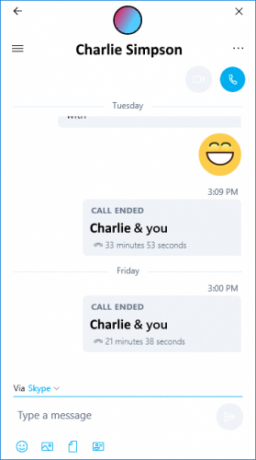
Puoi clicca e trascina sulla barra del titolo della finestra di chat per spostarla in qualsiasi punto dello schermo. I tre punti orizzontali ti daranno alcune opzioni in più, come Modifica il contatto o aprendo l'applicazione completa invece di utilizzare Le mie persone.
Il vantaggio di My People è che puoi chattare con i tuoi contatti attraverso varie applicazioni con pochi semplici clic. Ad esempio, con Skype puoi inviare e ricevere messaggi e file, avviare chiamate e altro ancora. Una caratteristica divertente per Skype è che se qualcuno ti manda un'emoji Digita Emoji in modo semplice su Windows 10 con il pannello EmojiSapevi che Windows 10 ora ha un pannello emoji che ti consente di inserire l'emoji perfetta in qualsiasi momento? Ecco come usarlo e disabilitarlo se lo odi. Per saperne di più quindi apparirà sopra l'icona di quella persona nella barra delle applicazioni, grande e animata.
Funzionalità in corso
È ancora presto per My People. Prevediamo che Microsoft continuerà ad aggiungere funzionalità e si spera che gli sviluppatori di terze parti integrino il supporto nelle loro app. Sarebbe bello vedere cose come WhatsApp, Telegram, Twitter e Facebook disponibili qui.
Se stai cercando altri modi per ottenere il massimo dalla tua barra delle applicazioni, dai un'occhiata al nostro modifiche avanzate alla barra delle applicazioni per Windows 10 6 modifiche avanzate alla barra delle applicazioni per Windows 10Windows 10 ha apportato molte modifiche e la barra delle applicazioni non è stata risparmiata. Tuttavia, molte piccole modifiche possono migliorare la tua esperienza. Ti mostreremo come puoi personalizzarlo alla perfezione. Per saperne di più e il guida definitiva alla personalizzazione della barra delle applicazioni di Windows 10 Personalizzazione della barra delle applicazioni di Windows 10: la guida completaEcco come personalizzare la barra delle applicazioni di Windows 10 con impostazioni integrate, trucchi pratici e software di terze parti. Per saperne di più .
Qual è la tua parte preferita della funzione Le mie persone? C'è qualcosa che speri che Microsoft aggiunga?
Joe è nato con una tastiera in mano e ha iniziato subito a scrivere di tecnologia. Ora è uno scrittore freelance a tempo pieno. Chiedimi di Loom.


